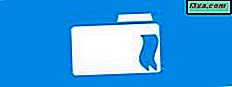OneDrive'ınız hızlı bir şekilde alan dışı mı? OneDrive, neredeyse hiç dolmadığını söyleyerek rahatsız mıdır, az yer mi yoksa hiç boşluk kalmadı mı? Kullanabileceğiniz alanı artırabilmeniz veya OneDrive hesabınızdaki en büyük dosyaları bulabilmeniz ve bunları silebilmeniz için Office 365 aboneliği satın almayı seçebilirsiniz. Eğer bizim gibi iseniz, OneDrive'ınızda saklanan çok büyük dosyaların çoğuna artık ihtiyaç duyulmadığını ve bunları güvenle silebileceğinizi göreceksiniz. OneDrive'ınızda hangi dosyaların en fazla yer aldığını bulmak için:
1. Adım: Microsoft hesabınızla OneDrive'da oturum açın
İlk adım favori web tarayıcınızı açmak, OneDrive web sitesine gitmek ve Microsoft hesabınızla oturum açmaktır.
2. Adım: OneDrive'da Depolamayı Yönetme'ye gidin
OneDrive için Depolama Alanlarını Yönetme bölümünü açmanız gerekir. Bunu yapmanın iki yolu var. Tek yol OneDrive web sitesinin sol tarafındaki sütuna bakmaktır. Sütunun alt kısmında, ne kadar alan kullandığınızı görürsünüz. Ne kadar alan kullandığınızı gördüğünüz çizgiyi tıklayın veya dokunun.
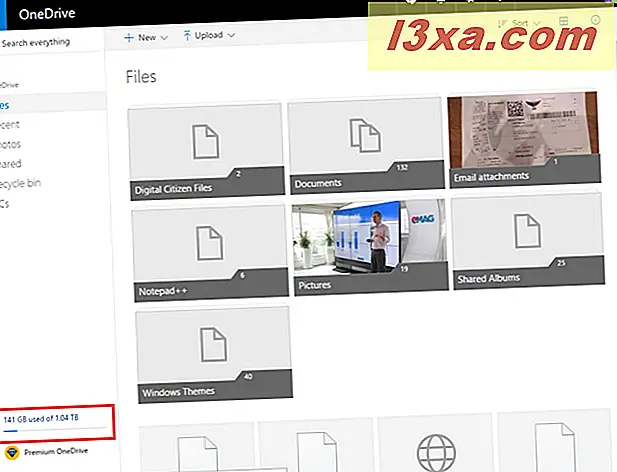
Alternatif olarak, kullanıcı adınızın ve resminizin yanında, sağ üst köşedeki Ayarlar düğmesini tıklayabilir veya ona hafifçe dokunabilirsiniz. Bir menü açılır, orada Seçenekler'e dokunun veya dokunun.
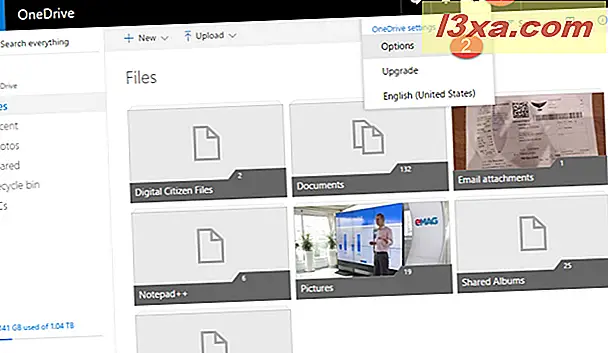
Depoyu Yönet penceresi açılır.
3. Adım: OneDrive'ınızda alanı kaplayanları görün
Ne kadar alan kullandığınızı, mevcut planınızı, ek depolama alanınızı ve daha fazlasını göreceksiniz. "Alan kaplıyor?" Yazan bağlantıyı tıklayın veya tıklayın .
Ekranın sağ tarafında, ne kadar alan kullandığınızı gösteren çubuğun altında bulunur.
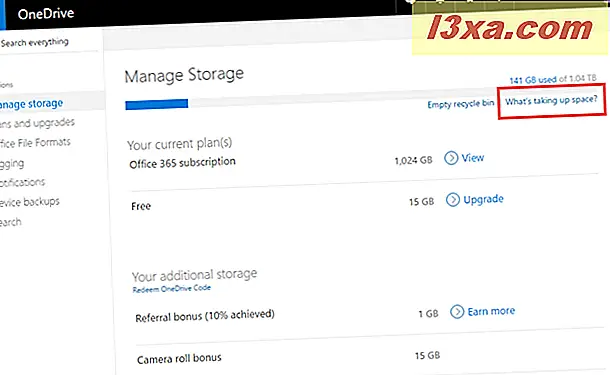
OneDrive, listeyi, sakladığınız en büyük dosyaları azalan sırada açar. İlk dosya en büyüğüdür; ikinci dosya ikinci en büyük ve bu gibi. Başlangıçta küçük resimler olarak gösterilirler.
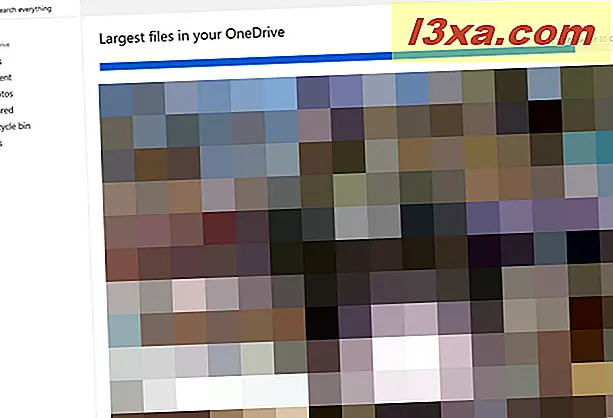
En büyük dosyalarınızın gerçek boyutunu ve yerini görün
Bize sorarsanız, en büyük dosyalarınızın varsayılan küçük resim görünümü bu kadar kullanışlı değildir. Dosya adı, dosya boyutu, konumu ve benzeri bilgileri görmeyi tercih ederiz. Bu bilgiyi görmek için sağ üst köşedeki Fayans düğmesine tıklayın veya dokunun. Açılan menüde Liste'yi seçin.

Artık en büyük dosyalarınızı her dosya hakkında yararlı bilgiler içeren bir liste olarak görebilirsiniz.
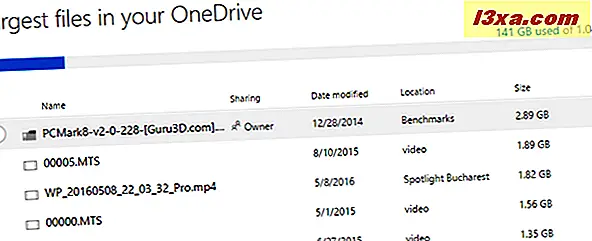
Silmek istediğiniz dosyaları seçin ve Sil düğmesine basın.
OneDrive'ınızda hangi dosyalar çok yer kaplıyor?
OneDrive'ımızda çok fazla yer kaplayan dosyalara baktığımızda, çoğunlukla olaylarda veya seyahat ederken kaydettiğimiz videolar olduklarını fark ettik. Bu makaleyi kapatmadan önce, OneDrive'ınızda ne tür dosyaların çok fazla yer kapladığını bize bildirin. Film mi yoksa başka dosya türleri mi?